MS Word Tutorial|| How to Recover Unsaved Word Document .
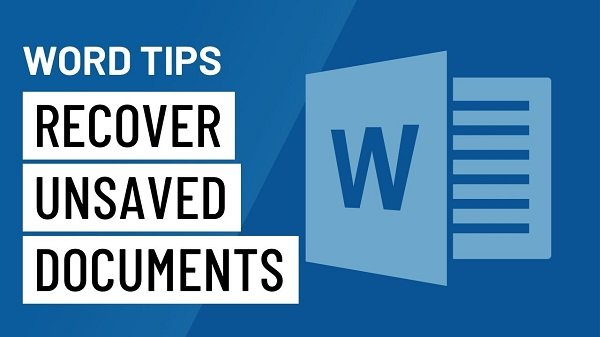
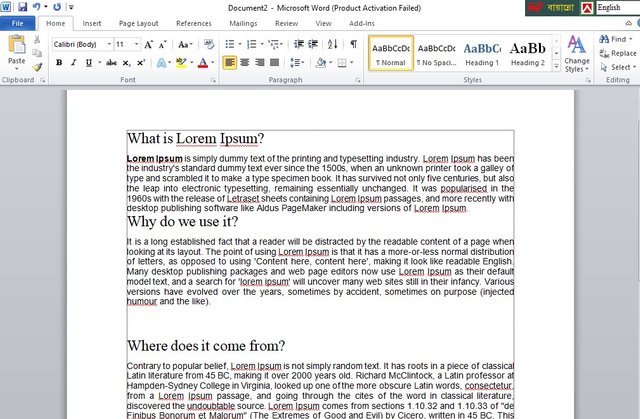
প্রথমে আমরা ms-word টি ওপেন করে একট নতুন পেজ নিবো এবং আপনার প্রয়োজনীয় লেখাগুলি লিখবেন।
এখন দেখাগেল যে, আপনি লেখা ফাইলটি এখনো Save করা হয় নাই।। আমি এখানে একটা কাজ করলাম অনেক কষ্ট করে কিন্তু এই ফাইলটি আমরা Save দেয় নাই। এখন এই মুহূর্তে যদি আমাদের পিসিটি বন্ধ হয়ে যায় বা কারেন্ট চলে যায় কিংবা আমরা যদি এখানে ভুলে এটা Save না করে ক্লোজ করে দি, তাহলে এখন আমরা কিভাবে ফাইলটি ওপেন করব বা দেখব, এক কষ্ট করে করা কাজগুলো আমাদের নষ্ট হয়ে যাবে।
তাই পুনরায় আপনার আগের কাজটি ফিরে পাবার জন্য আবার আমরা কম্পিউটার ওপেন করব। কিংবা ভুলে যদি ms-word ক্লোজ করে দিই তাহলে আমরা আবার আগের মতো ms-word টি ওপেন করবো।
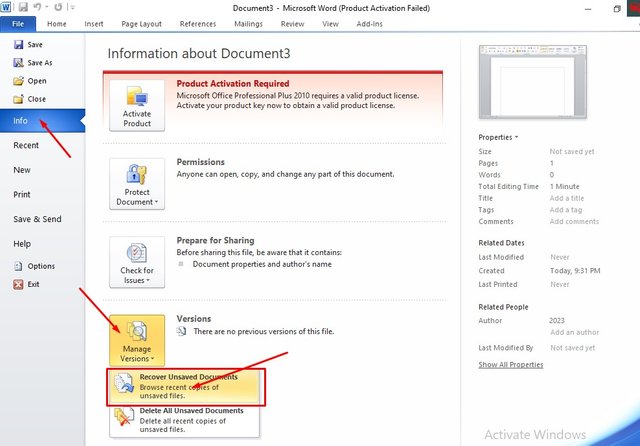
পুনরায় এমএসওয়ার্ডটি ওপেন করে আপনি উপরে বাম পাশে File এ ক্লিক করবেন, তারপর Info তে ক্লিক করবেন। তারপর Mange Versions এ ক্লিক করবেন । ক্লিক করার পর Recover Unsaved Documents অপশনে ক্লিক করবেন।
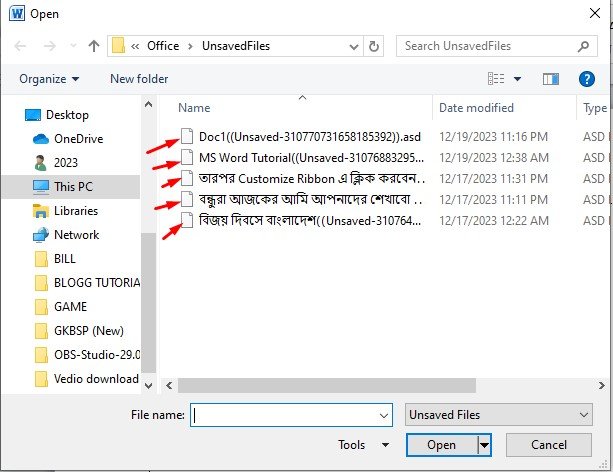
ক্লিক করার পরে উপরের চিত্রের মত আপনার যে ফাইগুলো Unsave অবস্থায় আছে সেগুলো দেখাবে। দেখুন আমার এখানে ৫টি ফাইল রয়েছে। আপনার ওখানে অনেক বেশি বা কমও থাকতে পারে কারণ আমি আগের ৫টি ফাইল সেভ না করে ক্লোজ করে দিয়েছি তাই ৫টি ফাইল দেখা যাচ্ছে।
আপনি এখানে ফাইলগুলোর তারিখ দেখতে পারবেন, আপনার ফাইলটি কোন তারিখে ছিল, টাইম কত ছিল সেগুলোও আপনি দেখতে পারবেন। আমি যে লাস্ট কাজটি করেছি সে্ই ফাইলটি আমি Save না করে ক্লোজ করে দিয়েছিলাম কিংবা কারেন্ট যাওয়ার পর অটো বন্ধ হয়ে গিয়েছিল। আমরা এখন যে ফাইলটি দরকার সেই ফাইলের উপর ক্লিক করবেন।
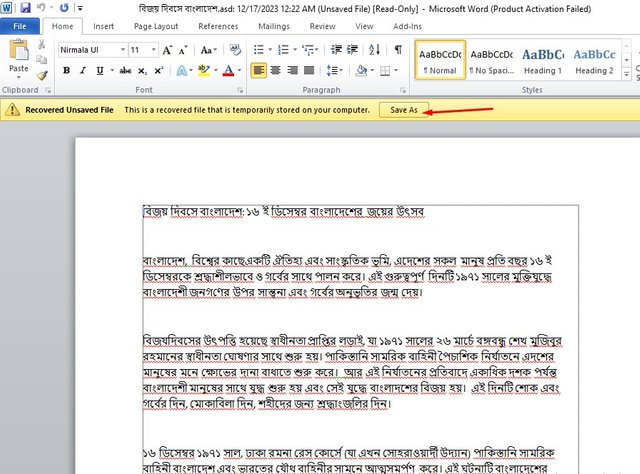
ক্লিক করার পর উপরের চিত্রের মত এমএসওয়ার্ড ফাইলটি ওপেন হবে এবং Save As বাটনে ক্লিক করবেন।
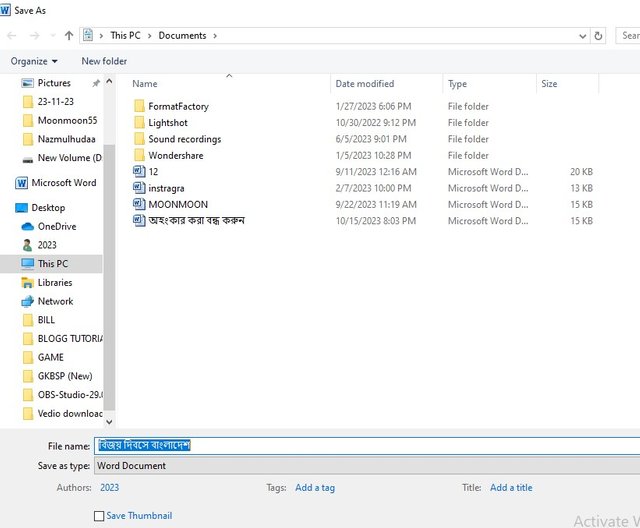
Save As বাটনে ক্লিক করার পর একটা বক্স আসবে । এখান থেকে আপনি আপনার কম্পিউটারের যে ফোল্ডারে সেভ করতে চান সেখানে Save করবেন। এভাবে আপনি Unsave
ফাইল রিকভার করে Save করতে পারবেন।
Upvoted. Thank You for sending some of your rewards to @null. It will make Steem stronger.
Hi, Greetings, Good to see you Here:)